Transparence et fondu d'image (tube)
Page 1 sur 1
 Transparence et fondu d'image (tube)
Transparence et fondu d'image (tube)
1 - Fichier-> Ouvrir : cherchez l'image de laquelle vous voulez extraire un tube (sujet sur fond transparent). Ici Yasmin. J'ai redimensionné d'abord la photo originale et avec l'outil Sélection "Rectangle", j'ai recadré sur elle.
2 - Outil Sélection "Ellipse" : en gardant la touche "Shift" (majuscule) enfoncée, tracez un cercle. Cliquez gauche sur le cercle et déplacez-le si nécessaire pour bien centrer votre sujet.
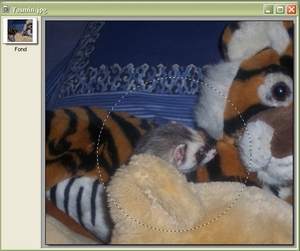
4 a - Fichier-> Ouvrir : cherchez l'image qui accueillera votre tube ou
4 b - Fichier-> Nouveau : créez vous-même votre fond avec des pinceaux avancés (brushes), des textures, etc...
Revenez sur votre futur tube : le cercle de sélection aura disparu
5 - Sélection-> Afficher la sélection : le cercle réapparaît
6 - Edition-> Copier
Allez sur votre fond
7 - Édition-> Coller
8 - Calque-> Transparence-> Dégradé transparent-> Radial

Si vous voulez faire un encadrement il faut avant récupérer le mode RVB (sinon Image-> Encadrement extérieur apparaîtra grisé):
9 - Image-> Mode-> Couleurs RVB
Si vous voulez juste faire un tube et le garder pour vous en resservir par la suite :
1 - Fichier-> Ouvrir : cherchez l'image d'où vous voulez extaire le sujet
2 - Outil Sélection "Rectangle" : tracez un carré plus ou moins près de votre sujet

3 - Image-> Mode-> RVBA (couche Alpha)
4 - Calque-> Transparence-> Dégradé transparent-> Radial

5 - Fichier-> Enregistrer sous : .png ou .gif pour garder la transparence
Voilà vous avez fait un tube. Vous pouvez l'appliquer sur le fond de votre choix et en faire de jolies compositions


2 - Outil Sélection "Ellipse" : en gardant la touche "Shift" (majuscule) enfoncée, tracez un cercle. Cliquez gauche sur le cercle et déplacez-le si nécessaire pour bien centrer votre sujet.
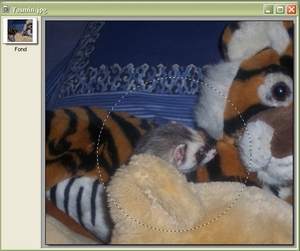
4 a - Fichier-> Ouvrir : cherchez l'image qui accueillera votre tube ou
4 b - Fichier-> Nouveau : créez vous-même votre fond avec des pinceaux avancés (brushes), des textures, etc...
Revenez sur votre futur tube : le cercle de sélection aura disparu
5 - Sélection-> Afficher la sélection : le cercle réapparaît
6 - Edition-> Copier
Allez sur votre fond
7 - Édition-> Coller
8 - Calque-> Transparence-> Dégradé transparent-> Radial

Si vous voulez faire un encadrement il faut avant récupérer le mode RVB (sinon Image-> Encadrement extérieur apparaîtra grisé):
9 - Image-> Mode-> Couleurs RVB
Si vous voulez juste faire un tube et le garder pour vous en resservir par la suite :
1 - Fichier-> Ouvrir : cherchez l'image d'où vous voulez extaire le sujet
2 - Outil Sélection "Rectangle" : tracez un carré plus ou moins près de votre sujet

3 - Image-> Mode-> RVBA (couche Alpha)
4 - Calque-> Transparence-> Dégradé transparent-> Radial

5 - Fichier-> Enregistrer sous : .png ou .gif pour garder la transparence
Voilà vous avez fait un tube. Vous pouvez l'appliquer sur le fond de votre choix et en faire de jolies compositions


Page 1 sur 1
Permission de ce forum:
Vous ne pouvez pas répondre aux sujets dans ce forum









